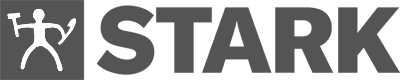Du kan altid kontakte deltagerne til et arrangement nemt og hurtigt gennem NemTilmeld – både før, under og efter arrangementet. Det gør du på arrangementets statusside.
Her kan du også se en liste over de beskeder, du tidligere har sendt ud vedr. arrangementet samt dem, du har lagt i kø til udsendelse.
Her kan du se en video, der forklarer, hvordan du kontakter deltagere via e-mail.
Længere nede på siden finder du også en trin-for-trin guide med tekst og billeder.
Herunder finder du en trin-for-trin guide til at kontakte deltagerne via e-mail.






| Eksempel på "Personlig e-mail" | Eksempel på "Grafisk indpakning" |
 |
 |
Du kan se en forhåndsvisning af beskeden nederst på siden. Du også har mulighed for at sende en test ved at klikke på "Send eksempel"
Se liste over udsendte og afventede beskeder
Hvis du har sendt beskeder tidligere eller lagt beskeder i kø til udsendelse, kan du se en historik over disse via statussiden. Du finder overblikket ved at trykke på "Se og send" beskeder".
Du kan nu se en historik over udsendte og afventede beskeder for arrangementet. Hver besked har to ikoner. Et "øje", hvor du kan se beskeden og en "kontaktbog", hvor du kan se modtagere af beskeden.
Du kan i øvrigt redigere og slette beskeder, som er lagt i kø. Du redigerer ved at trykke på "blyanten" og sletter ved at trykke på "x". 
Det er også her, du kan oprette en ny besked til deltagerne.
Du kan også kontakte deltagerne via SMS. Se hvordan her
Vi har lavet en række videoer, der viser dig, hvordan du bruger NemTilmeld.
Se introduktionsvideoerOm du er deltager eller arrangør, så får du svar på nogle af dine spørgsmål til selve systemet lige her.
Læs svarene
Mette Jellesen og Jacob Thinggård Thomsen
Support og kommunikation